DS video(iOS)
버전 3.4
DS video를 사용하여 Synology NAS의 비디오 컬렉션을 iOS 장치로 스트리밍할 수 있습니다. 비디오가 서로 다른 라이브러리에 정렬되므로 탐색이 간편하고, 각 동영상에는 온라인에서 자동으로 검색되는 정보가 있습니다.
시작하기 전에
DS video를 사용하여 iOS 장치의 비디오를 감상하기 전에 다음을 수행해야 합니다.
- Video Station을 Synology NAS에 설치하고 실행합니다. 아래 나열된 기능을 모두 사용하려면 최신 패키지가 있어야 합니다. 패키지 센터에서 패키지를 업데이트할 수 있습니다.
- 비디오는 Video Station에서 유형별로 해당 비디오 폴더에 배치됩니다. 해당 폴더에 없는 비디오 콘텐츠는 DS video를 통해 액세스될 수 없다는 점에 유의하십시오. 자세한 내용은 DSM 도움말을 참조하십시오.
로그인 및 로그아웃
DS video를 사용하여 안전하고 간편하게 Video Station에 로그인할 수 있습니다. SSL/TLS 연결을 통해 연결을 보호하고 Synology NAS에 설치된 서버 인증서를 확인할 수 있습니다.
사용자 계정에 대한 추가 보안을 제공하기 위해 2단계 검증이 지원됩니다. 2단계 검증이 활성화되면 로그인 시 패스워드 외에 1회용 확인 코드를 입력해야 합니다.
DS video를 사용하여 Video Station에 로그인하기:
- 다음 중 하나를 수행합니다.
- 로그인 페이지에 다음 정보를 입력합니다.
- Synology NAS의 주소 또는 QuickConnect ID: 이는 내부 또는 외부 IP 주소, DDNS 호스트 이름 또는 Synology QuickConnect ID일 수 있습니다. QuickConnect ID를 사용하여 로그인하기 전에 DSM의 제어판 > QuickConnect에서 QuickConnect를 활성화해야 합니다.
- 사용자 계정 및 패스워드.
- 주소 또는 QuickConnect ID 필드 옆에 있는 화살표 버튼을 눌러 로그인 기록 목록에서 이전 로그인 자격 증명을 선택하거나 로컬 네트워크에서 Synology 서버를 찾습니다. 자격 증명 집합을 왼쪽 방향으로 살짝 밀어 제거할 수 있습니다.
- 로그인 페이지에 다음 정보를 입력합니다.
- 연결을 보호하려면 다음을 수행합니다.
- SSL/TLS 암호화를 사용하여 연결하려면 HTTPS를 활성화합니다. 이를 수행하기 전에 Synology NAS의 제어판 > 네트워크 > DSM 설정의 일반 섹션에서 HTTPS 서비스가 활성화되어 있는지 확인합니다.
 > 로그인 설정으로 이동하고 인증서 확인을 활성화하여 Synology NAS에 설치된 SSL 인증서 유효성을 검사합니다. 이 확인은 설치된 인증서를 신뢰할 수 있는 경우에 작동합니다(타사 발급자로부터 구매해야 함).
> 로그인 설정으로 이동하고 인증서 확인을 활성화하여 Synology NAS에 설치된 SSL 인증서 유효성을 검사합니다. 이 확인은 설치된 인증서를 신뢰할 수 있는 경우에 작동합니다(타사 발급자로부터 구매해야 함).
문제 해결:
로그인에 실패하는 경우 다음을 수행합니다.
- DSM에 admin(또는 administrators 그룹에 속한 사용자)으로 로그인하고 제어판 > 권한으로 이동하여 사용자 계정에 Video Station 사용 권한이 있는지 여부를 확인합니다.
- Video Station이 사용자 지정된 포트를 사용하고 있는지 확인합니다. 예를 들어 포트가 9920이면 "fun.syno.com:9920"과 같이 IP 주소/DDNS 호스트 이름에 포트를 추가해야 할 수도 있습니다.
1회용 패스워드 사용하기:
2단계 확인이 계정에 활성화되었거나 DSM(6.0 버전 이상)에서 관리자에 의해 적용되는 경우 안전하게 액세스하려면 사용자 자격 증명 및 Synology Secure SignIn이나 기타 인증 응용 프로그램에서 받은 6자리 코드를 사용하여 이 Synology 모바일 응용 프로그램에 로그인해야 합니다.
참고:
DSM(6.0 이상 버전)에서 2단계 확인이 활성화되면 편리하고 안전하게 로그인할 수 있도록 사용자 모바일 장치가 기억될 수 있습니다.
- 사용자 장치를 기억시키려면 로그인 페이지에서 이 장치를 신뢰할 수 있음을 선택합니다. 장치는 30일 동안 기억됩니다. 유효 기간 내에 다시 로그인하면 장치는 로그인한 이후로 다시 30일 동안 기억됩니다.
- 장치 신뢰를 중지하려면 DSM > 옵션 > 개인 > 계정 > 계정 활동 > 권장 장치로 이동하고 다른 장치 기억 중지 버튼을 클릭합니다.
로그인 간소화하기:
IP 주소(또는 QuickConnect ID/호스트 이름)와 사용자 계정은 여러 가지 Synology 모바일 앱의 로그인 기록 간에 공유됩니다. 사용자 자격 증명을 여러 번 입력하는 것을 방지하려면 톱니 바퀴 모양 버튼을 눌러 IP 주소 및 계정 기억하기를 활성화합니다. 자격 증명을 앱 간에 공유하지 않으려면 이 옵션을 비활성화합니다.
또는 로그인 페이지에서 저장을 활성화하여 사용자 계정의 패스워드를 저장할 수 있습니다. 그러면 앱에서 로그아웃할 때까지 항상 자동으로 로그인됩니다.
참고:
- 저장 옵션을 실행하려면 먼저 IP 주소 및 계정 기억하기를 활성화하십시오.
- 이 옵션은 이 앱의 패스워드만 저장하므로, 다른 Synology 앱의 설정은 이 옵션의 영향을 받지 않습니다.
DS video 로그아웃하기:
![]() 을 누른 후 로그아웃을 누르기만 하면 됩니다.
을 누른 후 로그아웃을 누르기만 하면 됩니다.
탐색
다음은 DS video에 대한 일반적인 소개입니다.
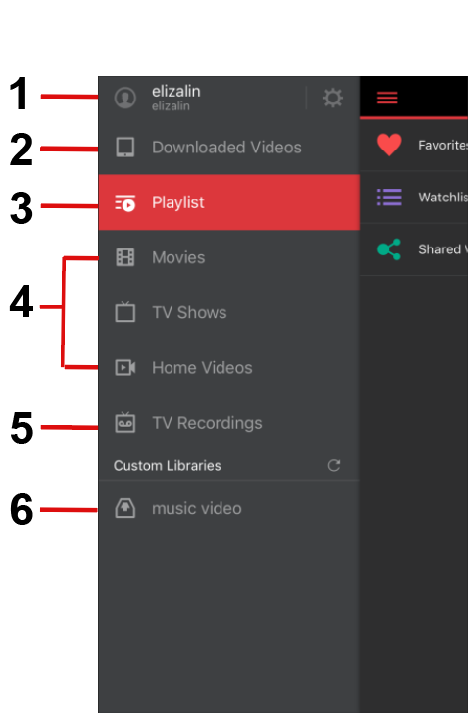
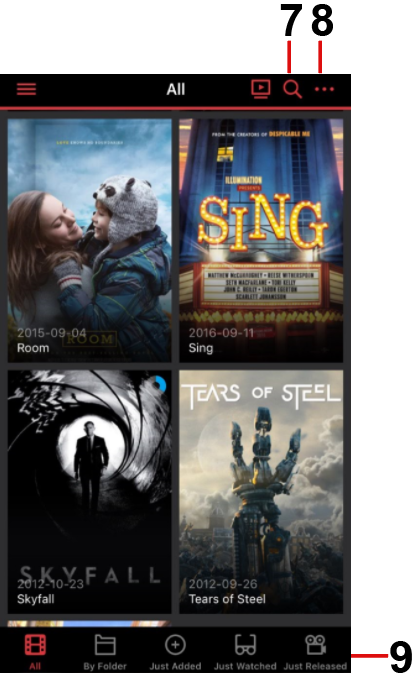
- 로그인 정보 확인, 비디오 설정 관리, 관련 문서 읽기, 의견이나 제안 사항이 있는 경우 당사에 보내기, DS video에서 로그아웃 등을 수행합니다.
- 오프라인에서 재생하기 위해 iOS 장치에 다운로드한 비디오를 탐색 및 재생합니다.
- 공개적으로 공유되거나 즐겨찾기, 관심 목록, 공유된 비디오 및 사용자 지정 컬렉션에 추가된 비디오에 빠르게 액세스합니다.
- 기본 라이브러리의 비디오 폴더(비디오 유형: 영화, TV 쇼, 홈 비디오)에 저장된 비디오를 탐색 및 재생합니다.
- 녹화된 비디오를 탐색 및 재생하고, 녹화 작업을 관리하고, TV 프로그램을 라이브 스트리밍합니다.
- 사용자 지정 라이브러리의 비디오 폴더에 저장된 비디오(비디오 유형: 영화, TV 쇼 및 기타 포함)를 탐색 및 재생합니다.
- 검색 필드에 키워드(제목, 감독 등)를 입력하여 해당 비디오 유형에서 비디오를 검색합니다.
- 오른쪽 위 구석 있는 메뉴를 눌러 다음을 수행합니다. 위 이미지는 참조용입니다.
- 디스플레이 모드 전환: 비디오가 표시되는 방식을 변경합니다.
- 정렬 기준: 서로 다른 순서, 제목 및 날짜로 비디오를 정렬합니다.
- 다른 디스플레이 모드에서 다른 범주에 있는 비디오를 탐색할 때 누릅니다.
비디오 콘텐츠 탐색 및 재생
DSM admin 또는 administrators 그룹에 속하는 사용자는 기본 및 사용자 지정 라이브러리에 대한 액세스 권한을 사용자에게 부여할 수 있습니다. 특정 라이브러리를 탐색할 수 없는 경우 해당 라이브러리에 대한 액세스 권한이 할당되지 않았을 수 있습니다. 관리자에게 문의하여 도움을 요청하십시오.
비디오 재생 및 다운로드하기:
메뉴에서 비디오 탭을 누른 후 항목을 누릅니다. 재생 버튼을 눌러 비디오를 감상하거나 ![]() 을 눌러 오프라인에서 재생하기 위해 비디오를 다운로드합니다.
을 눌러 오프라인에서 재생하기 위해 비디오를 다운로드합니다.
참고:
- 장치에 설치된 기본 플레이어에서 비디오 파일 형식이 지원되지 않는 경우 타사 플레이어를 설치할 수 있습니다. 그러나 이러한 앱은 유료일 수 있다는 점에 유의하십시오. 지원되는 플레이어 목록에 대해서는 공식 웹사이트의 DS video 사양을 참조하십시오. 또는 플레이어가 통합된 사용자 장치에 최신 DS file을 설치하는 것이 좋습니다. 그러면 DS video 보다 우수한 재생 성능이 제공됩니다
- 특정 형식의 비디오만 다운로드할 수 있습니다. 지원되는 형식 목록에 대해서는 Synology 웹사이트를 참조하십시오.
AirPlay/DLNA 호환 TV 및 비디오 수신기로 스트리밍하기:
DS video를 사용하면 다음 두 가지 모드로 Video Station 라이브러리를 AirPlay/DLNA 호환 TV 및 Chromecast에 스트리밍할 수 있습니다. 하지만 AirPlay/DLNA 렌더러 권한(Video Station의 설정 > 권한에서)이 있는 사용자만 이 기능을 사용할 수 있습니다.
- iOS 장치에서 AirPlay 모드(iOS 내장 기능): 이 AirPlay 모드를 사용하여 iOS 장치와 같은 네트워크에 있는 AirPlay 수신기(예: Apple TV 또는 헤드폰)로 비디오를 스트리밍할 수 있습니다. 비디오를 시작하고 플레이어 인터페이스의 AirPlay 아이콘을 사용하여 수신기를 선택합니다. 이 AirPlay 모드를 사용하면 외출 시에도 Synology NAS 서버의 비디오 라이브러리를 스트리밍하고 공유할 수 있습니다. 비디오가 iOS 장치를 통해 스트리밍되므로, iOS 장치로 인해 재생 품질이 제한될 수 있다는 점에 유의하십시오.
참고: AirPlay는 Apple이 개발한 기능이며 iOS 장치에 고유합니다. 사양/제한에 대한 자세한 내용은 직접 Apple 웹사이트를 방문하여 확인하십시오. - 원격 모드:
 을 눌러 Video Station 라이브러리를 직접 AirPlay/DLNA 호환 TV(예: Apple TV) 및 Chromecast 장치에 스트리밍할 수도 있습니다. DS video를 리모컨으로 사용할 수 있어 PC 또는 Mac의 웹 브라우저에서 Video Station을 열지 않아도 됩니다. 이 "원격 모드"를 사용하면 비디오를 Synology NAS에서 직접 TV로 스트리밍하여 품질 저하를 방지하고 추가 네트워크 대역폭을 사용할 수 있습니다. 원격 플레이어에서 현재 재생되는 비디오를 관리하려면
을 눌러 Video Station 라이브러리를 직접 AirPlay/DLNA 호환 TV(예: Apple TV) 및 Chromecast 장치에 스트리밍할 수도 있습니다. DS video를 리모컨으로 사용할 수 있어 PC 또는 Mac의 웹 브라우저에서 Video Station을 열지 않아도 됩니다. 이 "원격 모드"를 사용하면 비디오를 Synology NAS에서 직접 TV로 스트리밍하여 품질 저하를 방지하고 추가 네트워크 대역폭을 사용할 수 있습니다. 원격 플레이어에서 현재 재생되는 비디오를 관리하려면  을 누릅니다.
을 누릅니다.
참고: 여기에 나열된 AirPlay/DLNA TV는 iOS 장치가 아닌 Synology NAS와 동일한 네트워크에 있습니다. 즉, 사용자가 먼 곳에 있는 경우(예: 친구 집) Synology NAS와 다른 네트워크에 있는 TV로 스트리밍할 수 없습니다. 그러나 Chromecast의 경우, Chromecast가 Synology NAS가 아니라 iOS 장치와 동일한 로컬 네트워크에 있으면 감지될 수 있습니다.
자막과 오디오 트랙 선택하기:
비디오 재생 후에 나타나는 메뉴에서 해당 언어나 파일을 선택합니다. 또는 DS video에서 사용할 수 있는 자막 파일이 없으면 온라인에서 자막을 검색합니다.
참고:
- 비디오를 Apple TV/DLNA TV로 스트리밍하는 경우 자막이 표시되지 않을 수 있습니다.
- 온라인 소스 자막 검색을 구성하려면 Video Station > 설정 > 고급 > 자막 자동 검색으로 이동합니다.
비디오 찾기:
비디오 탭으로 이동하고 ![]() 을 누른 후 비디오를 검색할 키워드를 입력합니다. 처음 검색을 실행한 후
을 누른 후 비디오를 검색할 키워드를 입력합니다. 처음 검색을 실행한 후 ![]() 을 눌러 검색 결과를 상세 조정할 수 있습니다.
을 눌러 검색 결과를 상세 조정할 수 있습니다.
비디오 정렬하기:
대상 범주(예: 영화)로 이동하고 ![]() > 정렬 기준을 눌러 비디오 컬렉션을 정렬합니다. 모두에 있는 비디오에만 이 기능을 사용할 수 있다는 점에 유의하십시오.
> 정렬 기준을 눌러 비디오 컬렉션을 정렬합니다. 모두에 있는 비디오에만 이 기능을 사용할 수 있다는 점에 유의하십시오.
라이브 TV 스트리밍
DTV 제어 권한(Video Station의 설정 > 권한에서)이 있는 사용자는 DS video를 통한 스트리밍 서비스를 사용하여 디지털 TV 프로그램 방송을 라이브로 시청할 수 있습니다.
> DTV를 누릅니다. 스트리밍 서비스를 사용할 수 없는 경우 제어 권한이 사용자에게 할당되지 않았을 수 있습니다. DSM 관리자에게 문의하여 도움을 받으십시오.
Synology NAS에서 트랜스코딩을 지원하지 않는 경우에는 타사 플레이어를 설치해야 할 수 있습니다. 라이브 스트리밍 서비스와 녹화 작업에 대한 자세한 내용은 Video Station의 도움말을 참조하십시오.
비디오 라이브러리 관리
빠른 액세스를 위해 비디오를 시스템 기본 컬렉션(즐겨찾기, 관심 목록 또는 자신이 직접 명명한 사용자 정의 컬렉션)에 추가하여 자신만의 비디오 컬렉션을 관리할 수 있습니다.
비디오를 컬렉션에 추가 또는 컬렉션에서 제거하기:
비디오 개요 페이지에서 ![]() ,
, ![]() 또는
또는 ![]() 를 눌러 비디오를 컬렉션에 추가하거나 컬렉션에서 제거합니다.
를 눌러 비디오를 컬렉션에 추가하거나 컬렉션에서 제거합니다.
비디오 영구 삭제하기:
대상 페이지를 찾고 해당 개요 페이지로 이동합니다. ![]() 를 누르고 삭제를 눌러 비디오를 영구 삭제합니다.
를 누르고 삭제를 눌러 비디오를 영구 삭제합니다.
스마트 컬렉션 생성하기:
스마트 컬렉션은 특정 기준을 충족하는 비디오를 자동으로 그룹화하는 특수 컬렉션입니다. 스마트 컬렉션을 생성하려면 아무 비디오 탭으로 이동하고 ![]() 을 누른 후 키워드를 입력하거나 필터 기준을 적용하여 비디오를 검색합니다. 찾고 있는 비디오를 찾으면 저장을 눌러 결과를 새 스마트 컬렉션으로 저장합니다.
을 누른 후 키워드를 입력하거나 필터 기준을 적용하여 비디오를 검색합니다. 찾고 있는 비디오를 찾으면 저장을 눌러 결과를 새 스마트 컬렉션으로 저장합니다.
비디오 공유
영화 정보 페이지에서 ![]() 을 누르거나 공개 공유를 활성화하여 개별 비디오 또는 비디오 컬렉션을 공유할 수 있습니다. 이를 통해 이메일, 인스턴스 메시지 및 웹 페이지에 붙여 넣을 수 있는 공유 링크가 생성되어 비디오 또는 컬렉션을 누구나 사용할 수 있습니다. 필요한 경우 유효 기간을 지정하여 링크가 활성화된 기간을 제한할 수 있습니다. 공유된 비디오를 눌러 공개적으로 공유된 비디오를 하나씩 확인하고 관리합니다.
을 누르거나 공개 공유를 활성화하여 개별 비디오 또는 비디오 컬렉션을 공유할 수 있습니다. 이를 통해 이메일, 인스턴스 메시지 및 웹 페이지에 붙여 넣을 수 있는 공유 링크가 생성되어 비디오 또는 컬렉션을 누구나 사용할 수 있습니다. 필요한 경우 유효 기간을 지정하여 링크가 활성화된 기간을 제한할 수 있습니다. 공유된 비디오를 눌러 공개적으로 공유된 비디오를 하나씩 확인하고 관리합니다.
DS video 설정 관리
![]() 을 눌러 설정 페이지로 전환하여 다음 설정을 구성할 수 있습니다.
을 눌러 설정 페이지로 전환하여 다음 설정을 구성할 수 있습니다.
비디오 설정 조정하기:
- 비디오 트랜스코딩: 이 옵션을 활성화하면 비디오가 모바일 장치와 호환되는 형식으로 트랜스코딩됩니다. 품질은 선택한 재생 품질을 기반으로 합니다. 이 옵션을 비활성화하면 DS video는 원본 비디오만 스트리밍합니다.
- 재생 품질: 이 기능을 눌러 화질 우선(높음(품질 우선)) 또는 영화 재생 시 속도 우선(낮음(속도 우선))을 선택할 수 있습니다. 자동은 네트워크 성능에 따라 가장 좋은 재생 품질을 제공합니다. 비트 전송률이 높은 비디오를 재생하는 경우 네트워크 대역폭이 부족하면 지연 시간이 발생할 수 있습니다.
- Audio Remuxing: 특정 Synology NAS 모델에서만 리먹싱을 사용할 수 있다는 점에 유의하십시오. 해당 모델은 Synology 웹사이트에 나열되어 있습니다.
- AC3 패스스루: 이 옵션을 활성화하면 DS video는 비디오의 5.1채널 AC3 사운드트랙을 변환하지 않고 재생합니다.
디스플레이 설정 조정하기:
- 시청률 표시: 라이브러리 탐색 시 시청한 상태를 표시할지 여부를 선택합니다. 이 옵션은 끝까지 보지 못한 비디오 포스터에 시청 진행률을 표시합니다.
- 시청 안 한 비디오로 표시: 대상 비디오에서
 > 시청 안 함으로 표시를 누르면 비디오 섬네일 위에 시청 안 함 태그가 표시되고 비디오 제목 옆에
> 시청 안 함으로 표시를 누르면 비디오 섬네일 위에 시청 안 함 태그가 표시되고 비디오 제목 옆에  가 표시됩니다.
가 표시됩니다.
원격 플레이어의 컨트롤러 설정 관리하기:
- 원격 플레이어 컨트롤러: 하드웨어 버튼을 통해 볼륨을 조정할 필요가 없으면 이 옵션을 비활성화하여 전원 소비를 줄일 수 있습니다.
재생 전 오프라인 트랜스코딩
DS video로 오프라인 트랜스코딩을 수행하여 대부분의 모바일 장치에서 호환되는 비디오 형식인 .mp4 형식으로 비디오를 변환할 수 있습니다. 오프라인 트랜스코딩이 시작되면 Video Station은 비디오를 오프라인에서 감상할 수 있도록 트랜스코딩합니다. 오프라인 트랜스코딩이 완료되면 DS video가 트랜스코딩된 비디오를 자동으로 다운로드하여 재생합니다. 언제 어디서나 로컬 장치에서 좋아하는 트랜스코딩된 비디오를 감상할 수 있습니다. 이 기능을 사용하지 못할 수도 있습니다. 관리자에게 문의하여 도움을 요청하십시오.
비디오 오프라인 트랜스코딩 수행하기:
비디오 상세 정보에서 ![]() > 다운로드를 누르고 선호도에 따라 트랜스코딩 프로필의 비디오 품질을 선택합니다.
> 다운로드를 누르고 선호도에 따라 트랜스코딩 프로필의 비디오 품질을 선택합니다.
참고: 모바일 장치에서 올바르게 재생할 수 있는 비디오 파일이 있으면 부동 패널의 하단 섹션을 누를 수 있습니다.
오프라인 트랜스코딩 상태 모니터링하기:
비디오 다운로드를 누르고 트랜스코딩 작업 탭으로 이동하여 남은 시간과 백분율로 오프라인 트랜스코딩 대기열을 관리할 수 있습니다. 또한 여기서 오프라인 트랜스코딩 작업을 중지/다시 시작할 수도 있습니다.
참고: 트랜스코딩 작업을 중지하면 작업 전체를 다시 시작해야 합니다.
